Poprawka: Koordynator błędu krytycznego powrócił – 1 [Kompletny przewodnik]
![Poprawka: Koordynator błędu krytycznego powrócił – 1 [Kompletny przewodnik]](https://cdn.thewindowsclub.blog/wp-content/uploads/2023/07/fatal-error-coordinator-returned-1-640x375.webp)
Błąd Fatal Error Coordinator Returned-1 występuje, gdy występuje problem z aplikacją na komputerze. Szczególnie większość użytkowników zaczęła doświadczać tego problemu po zainstalowaniu Zoom.
Tym, co sprawia, że błąd jest bardziej niepokojący, jest to, że może prowadzić do poważniejszych problemów, jeśli pozostanie bez opieki. Na szczęście istnieją przetestowane i sprawdzone sposoby, aby to naprawić, a my pokażemy Ci, jak się do tego zabrać w tym przewodniku.
Dlaczego otrzymuję komunikat o błędzie krytycznym Coordinator Returned-1?
Istnieje wiele czynników, które mogą powodować ten błąd krytyczny w systemie Windows . Poniżej wymieniono niektóre z nich:
- Problemy z aplikacją Zoom — niektórzy użytkownicy zgłaszali, że po zainstalowaniu aplikacji Zoom pojawia się komunikat o błędzie krytycznym Coordinator Returned-1. Może to być spowodowane błędami podczas instalacji lub innymi błędami programu.
- Problem ogólny — czasami ten problem może być problemem ogólnym z powodu kłopotliwego błędu w systemie. Musisz wykonać przywracanie systemu , aby cofnąć zmiany wprowadzone na komputerze, które powodują problem.
Teraz, gdy wiemy, skąd pochodzi Fatal Error Coordinator Returned-1, naprawmy go, korzystając z poniższych rozwiązań.
Jak mogę naprawić błąd Fatal Error Koordynator zwrócił -1?
1. Uruchom narzędzie do rozwiązywania problemów z aplikacjami ze Sklepu Windows
- Naciśnij Windows klawisz + I i wybierz opcję Rozwiązywanie problemów w prawym okienku.
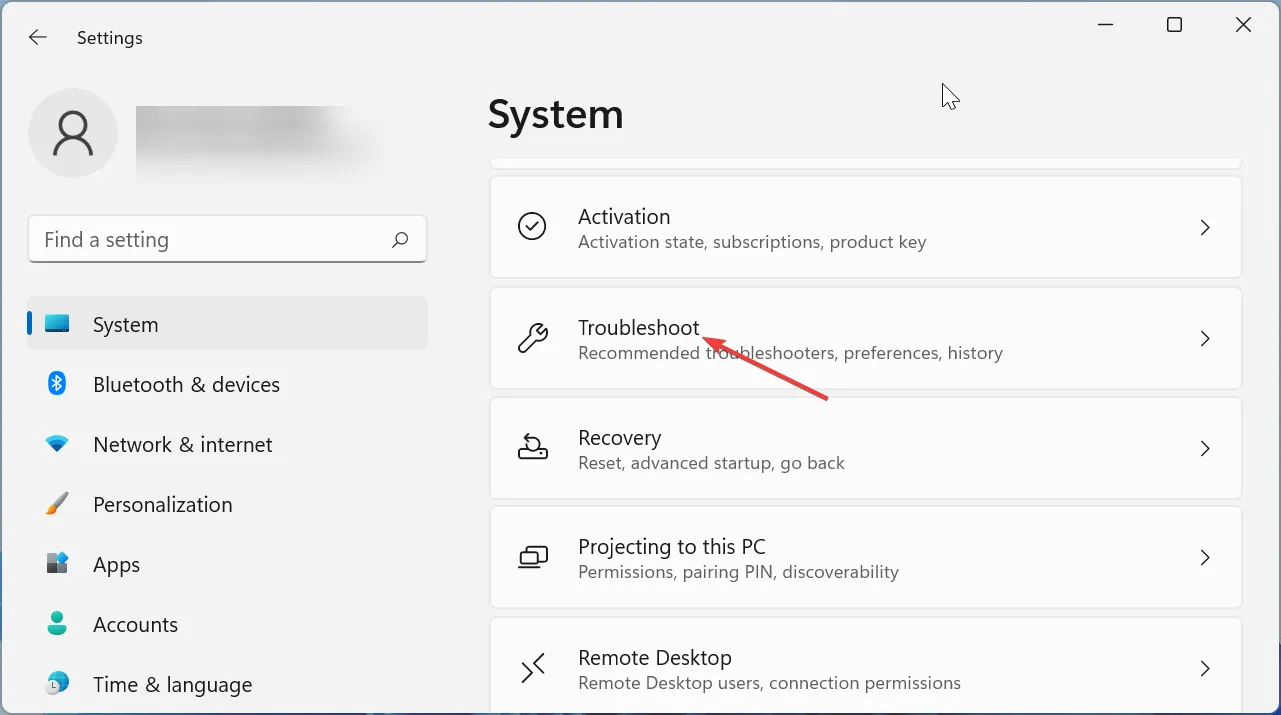
- Kliknij opcję Inne narzędzia do rozwiązywania problemów .
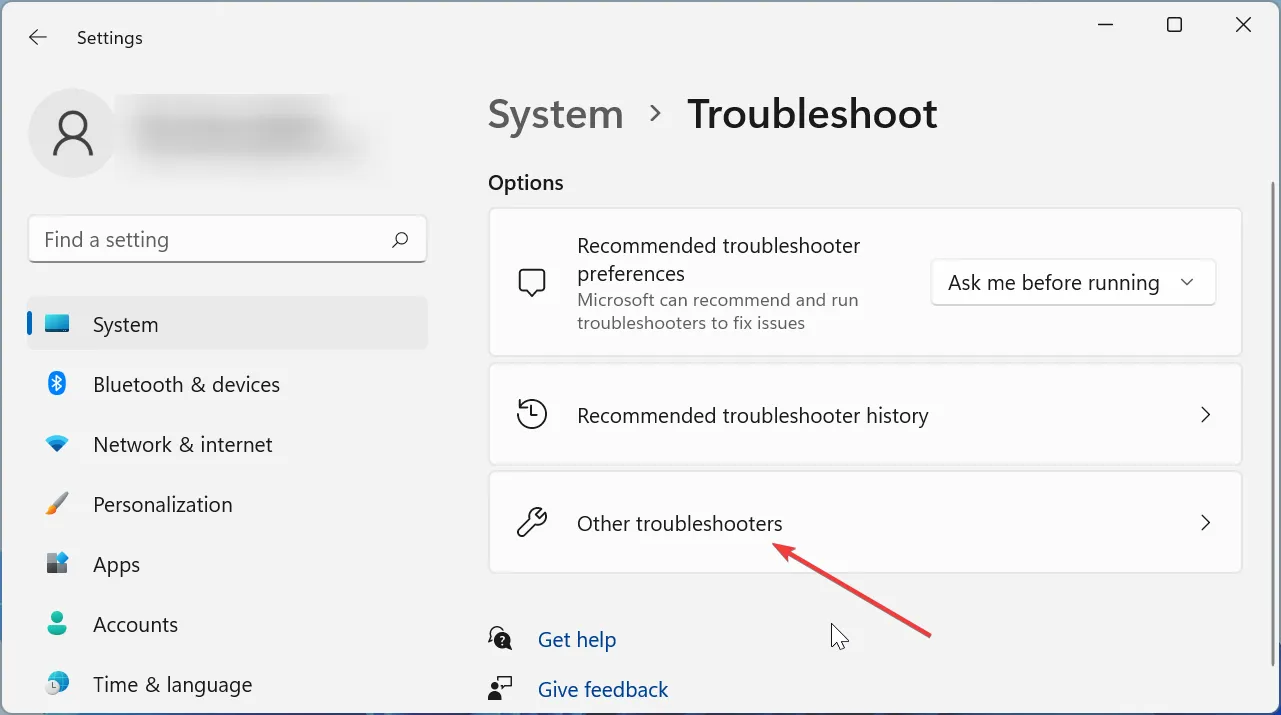
- Na koniec kliknij przycisk Uruchom przed aplikacjami ze Sklepu Windows, poczekaj na zakończenie skanowania i zastosuj zalecane poprawki.
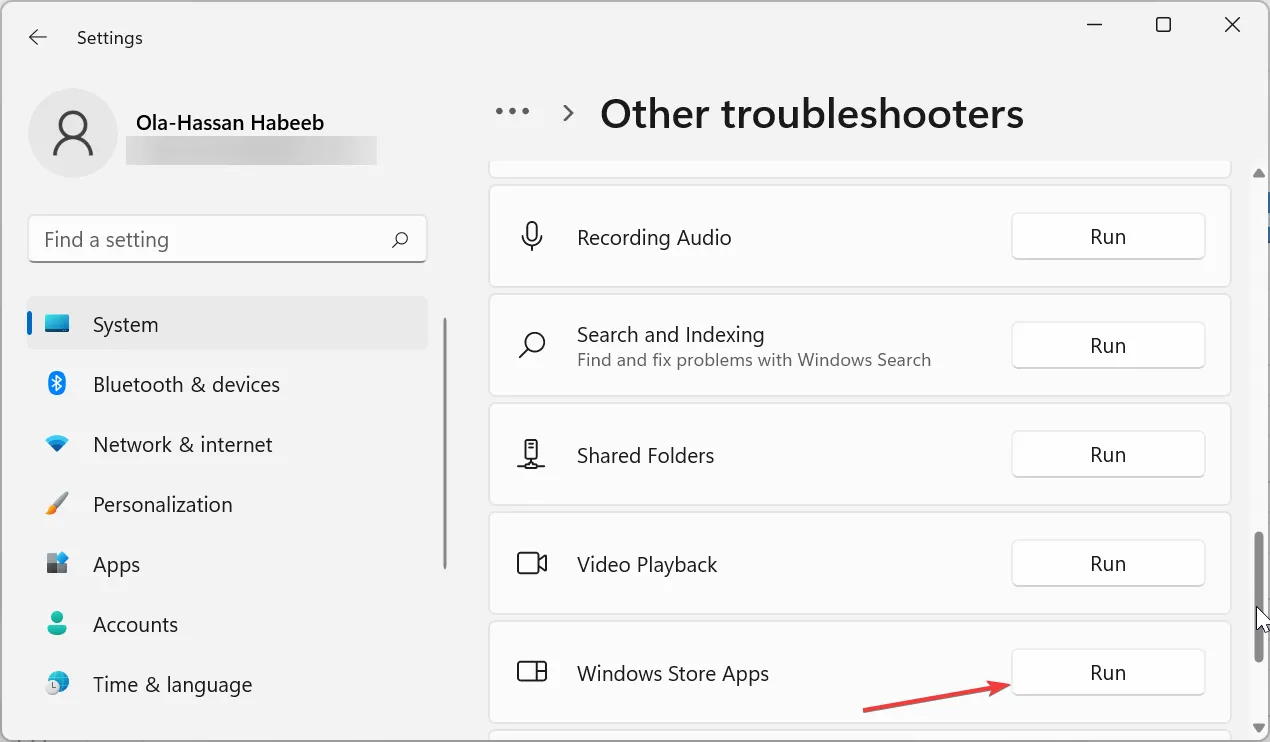
W niektórych przypadkach komunikat o błędzie Fatal Error Coordinator Returned-1 może nie wynikać z problemów z aplikacją Zoom. Zamiast tego mogą to być zwykłe błędy korupcji w aplikacjach UWP.
W takim przypadku musisz uruchomić narzędzie do rozwiązywania problemów z aplikacjami ze Sklepu Windows, aby rozwiązać problemy.
2. Wyłącz launch.bat w Menedżerze zadań
- Naciśnij Windows klawisz + X i wybierz opcję Menedżer zadań .
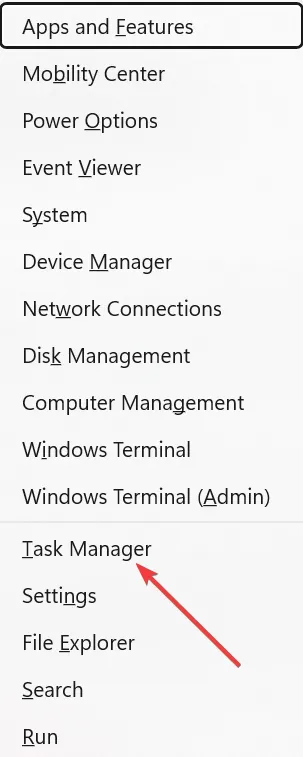
- Kliknij kartę Uruchamianie u góry.
- Teraz kliknij prawym przyciskiem myszy plik Launch.bat w aplikacji.
- Na koniec wybierz opcję Wyłącz z menu kontekstowego.
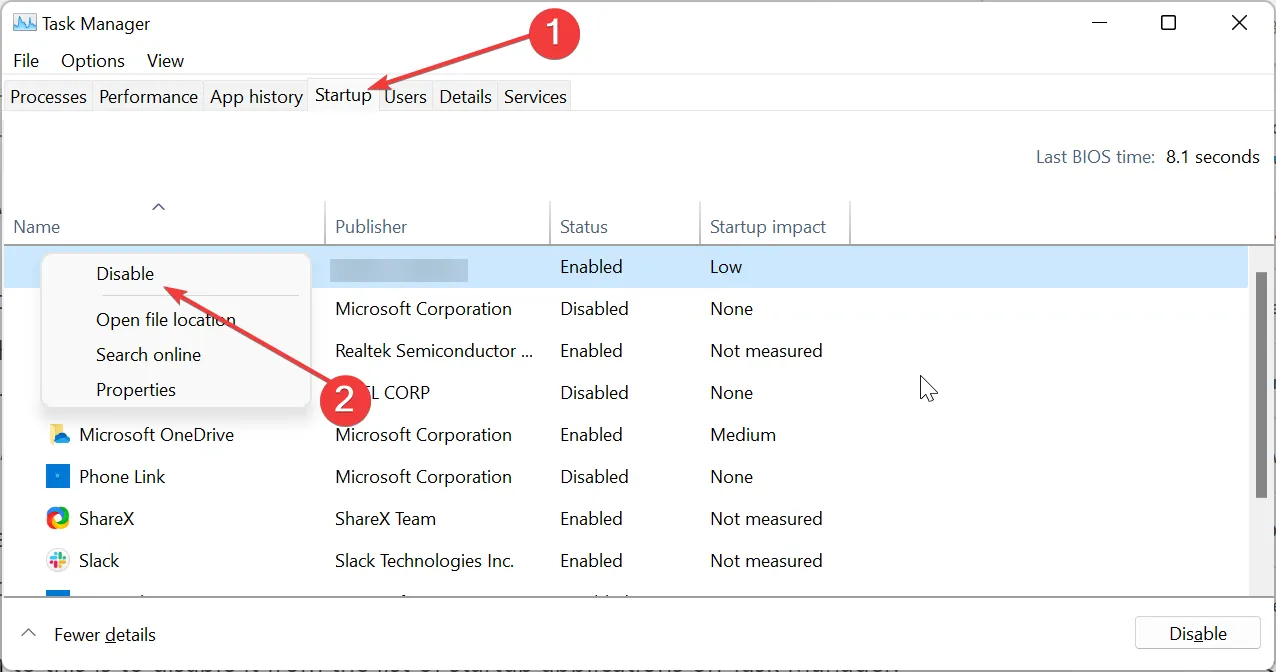
Jeśli podczas ponownego uruchamiania pojawia się okno dialogowe z błędem Fatal Error Coordinator Returned-1, przyczyną może być plik launch.bat, który jest plikiem startowym aplikacji Zoom.
Rozwiązaniem tego problemu jest wyłączenie go z listy aplikacji startowych w Menedżerze zadań.
3. Ponownie zainstaluj Zooma
- Naciśnij Windows klawisz + R , wpisz panel sterowania i kliknij przycisk OK .
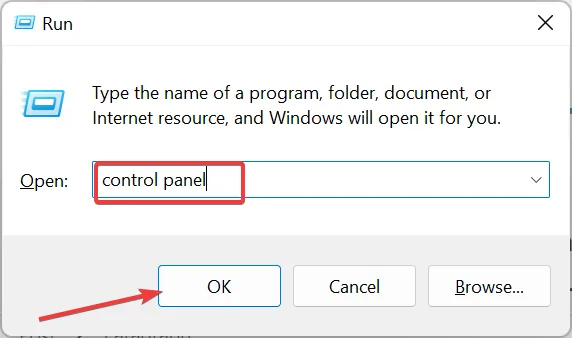
- Kliknij Odinstaluj program w opcji Programy.
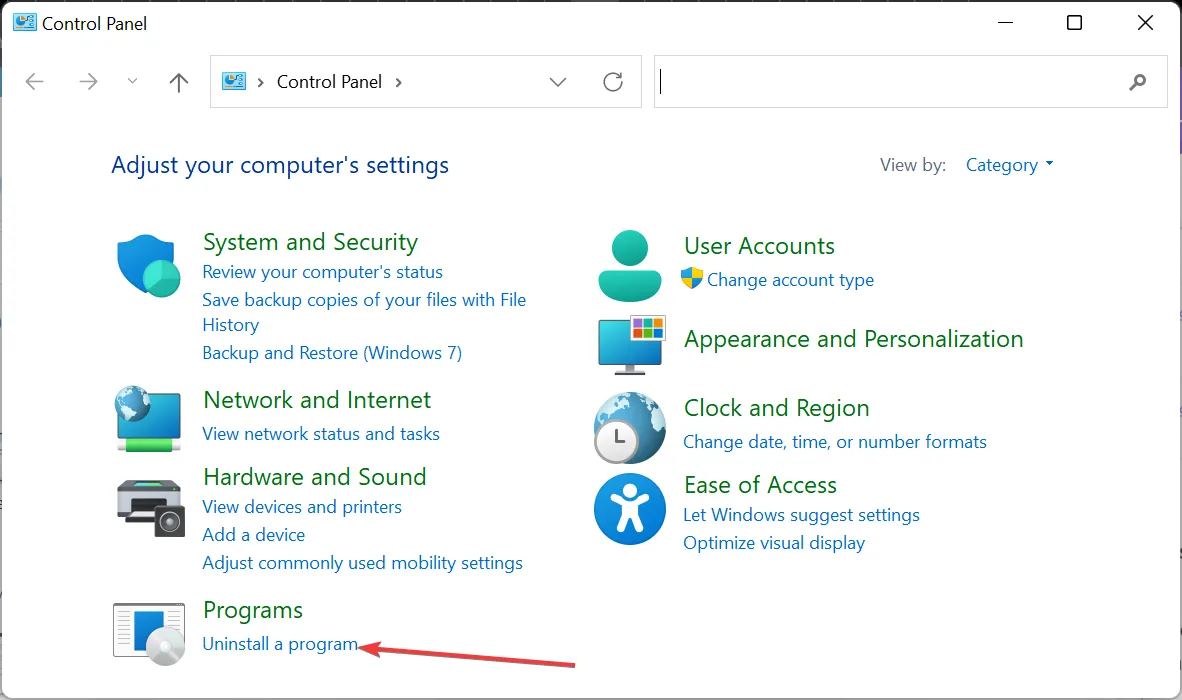
- Teraz kliknij prawym przyciskiem myszy aplikację Zoom .
- Wybierz opcję Odinstaluj i poczekaj na zakończenie procesu.
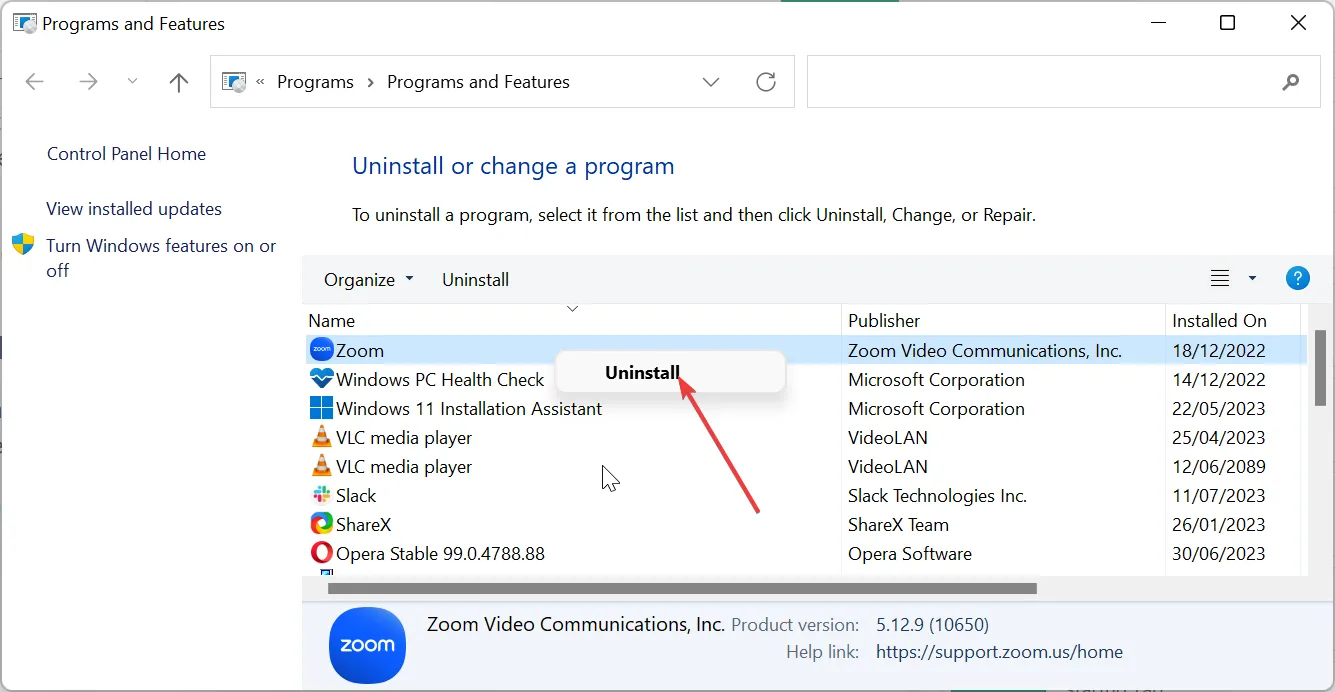
- Na koniec odwiedź oficjalną stronę internetową, aby pobrać i zainstalować aplikację Zoom .
Jeśli wyłączenie niepotrzebnego programu działającego w tle dla Zoom w aplikacji startowej nie naprawi błędu Fatal Error Coordinator Returned-1, może być konieczne odinstalowanie aplikacji Zoom.
Wynika to z faktu, że w Twojej wersji aplikacji mogą występować błędy w programie. Możesz ponownie zainstalować zaktualizowaną wersję Zoom z oficjalnej strony internetowej po.
4. Wykonaj przywracanie systemu
- Naciśnij Windows klawisz + R , wpisz rstrui.exe i kliknij przycisk OK .
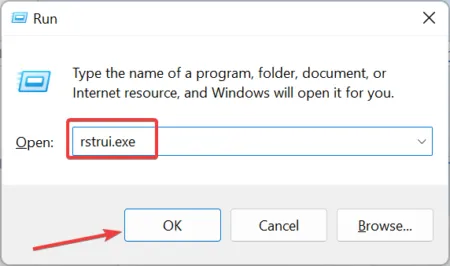
- Kliknij przycisk Dalej na stronie, która się pojawi.
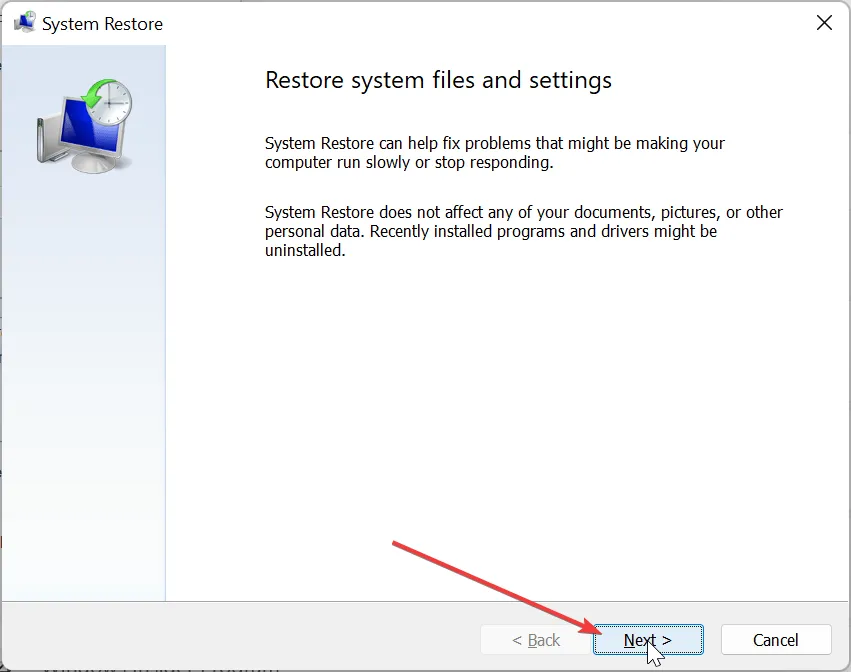
- Teraz wybierz preferowany punkt przywracania i kliknij przycisk Dalej .
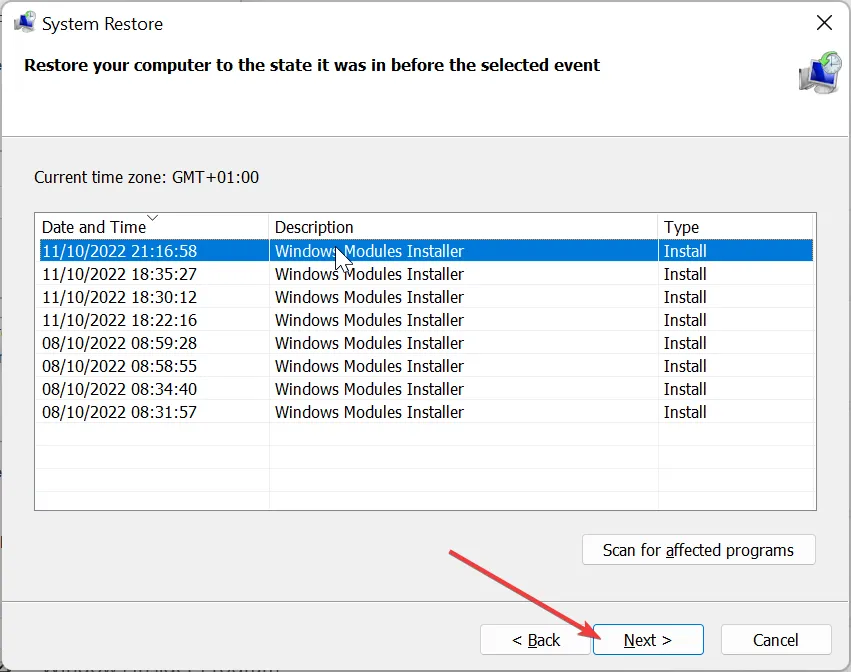
- Na koniec kliknij przycisk Zakończ , aby potwierdzić wybór i postępuj zgodnie z instrukcjami wyświetlanymi na ekranie, aby zakończyć proces.
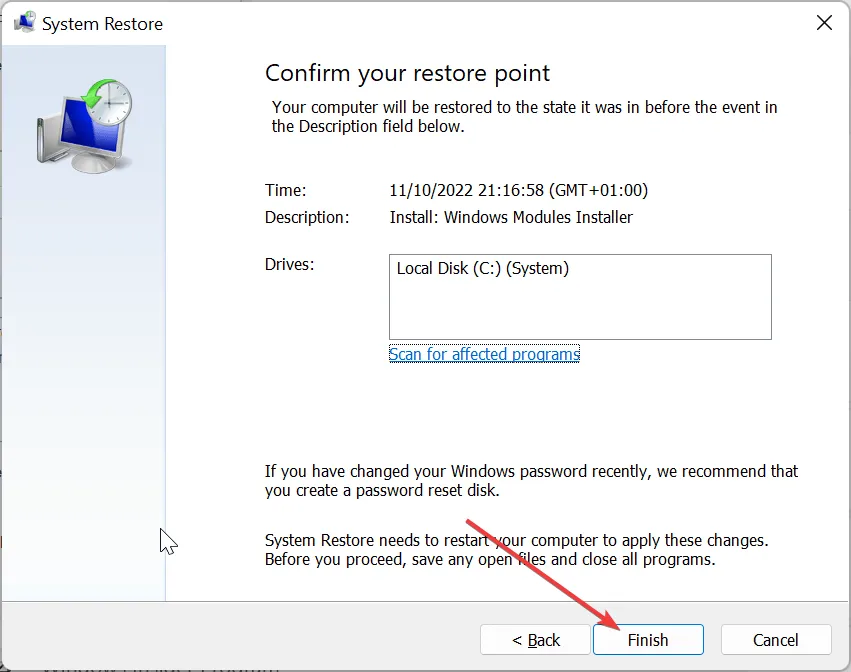
W przypadku, gdy po wypróbowaniu powyższych rozwiązań nie można naprawić tego błędu krytycznego – Koordynator zwrócił błąd powiększenia -1, może być konieczne przywrócenie systemu.
Jest to szczególnie ważne, jeśli obawiasz się, że może to prowadzić do problemów, takich jak błąd niebieskiego ekranu.
Przywrócenie systemu do punktu, w którym wszystko działało w późniejszym czasie, pomoże cofnąć zmiany wprowadzone na komputerze, które mogą być przyczyną problemu.
Dotarliśmy do końca tego przewodnika, jak naprawić komunikat Fatal Error Coordinator Returned-1. Według doniesień użytkowników ten problem zwykle zaczyna się po zainstalowaniu Zooma na ich komputerze.
Może to być spowodowane tym, że nie zainstalowali zgodnej wersji aplikacji na swoim komputerze. Gdy pojawi się komunikat o błędzie, aktualnie uruchomiony program natychmiast się zatrzymuje.
Daj nam znać rozwiązanie, które pomogło Ci rozwiązać ten problem w komentarzach poniżej.



Dodaj komentarz